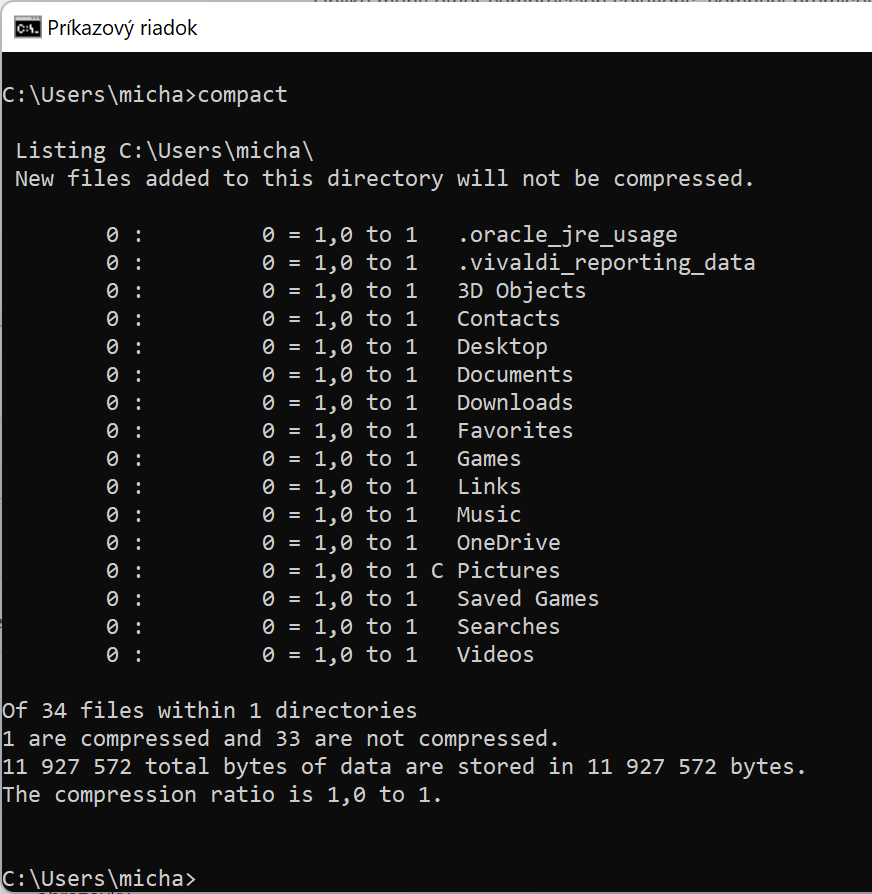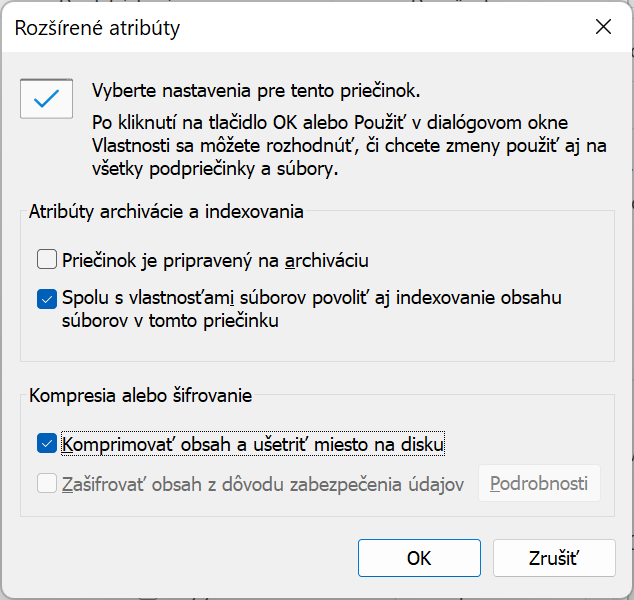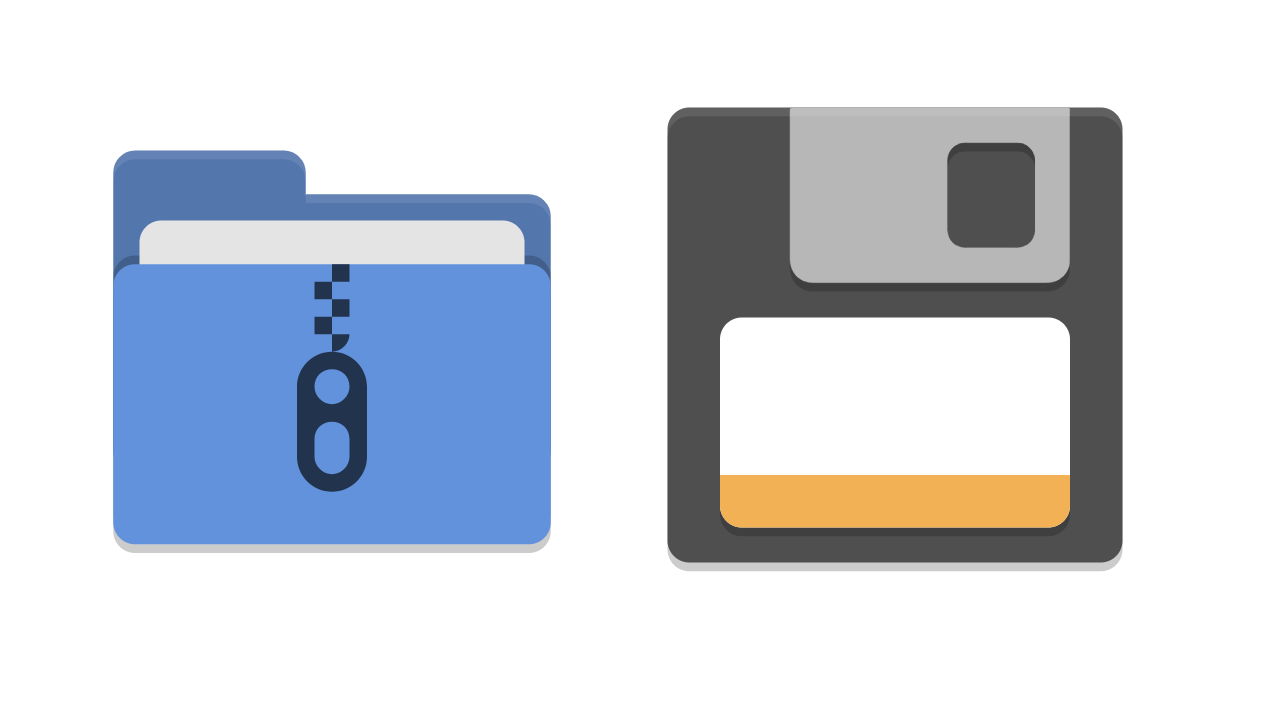
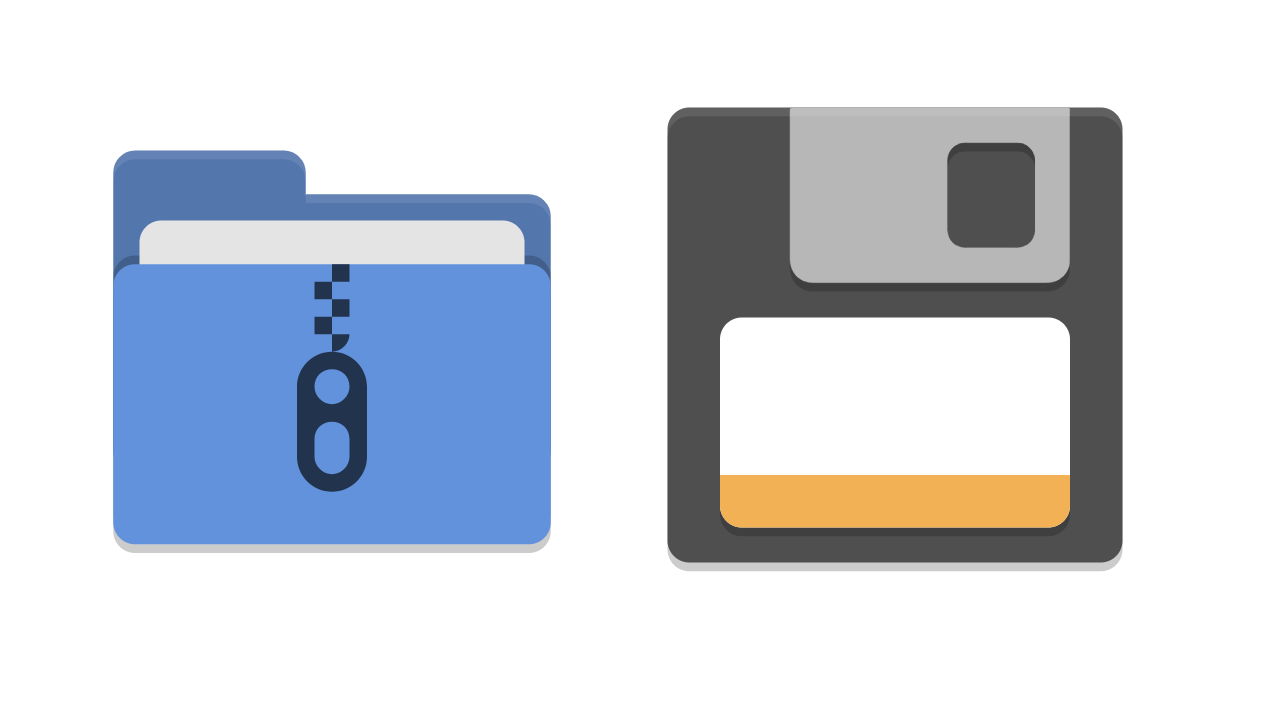
Ušetrite miesto na disku. Komprimujte v reálnom čase
Komprimovanie súborov je stále dostupné ako funkcionalita NTFS.
Máte dve možnosti, ako docieliť kompresiu a to buď cez okno vlastností súboru alebo použitím príkazového riadku. Nástroj sa volá compact a stačí toto slovo zapísať do príkazového riadku Windows (Win+R a následne napísať cmd, stlačiť Enter). Toto bude možno menej pohodlná cesta, keďže treba použiť príkazy. Tie sa dozviete zápisom compact/?
Ďalší spôsob, ktorý nie je nový a máte vo Windows už dlhé roky, je použitie cez vlastnosti súborov a adresárov. Kliknite na súbor alebo adresár (pokojne aj viac adresárov) a z kontextovej ponuky zvoľte Vlastnosti. Tlačidlom Spresniť otvoríte ďalšie okno, kde sa nastavuje kompresia súborov. Tu zaškrtnite príslušnú voľbu a spustíte kompresiu súborov.
Aký je teda rozdiel medzi použitím ZIP alebo RAR programu? Tu ide totiž o kompresiu a dekompresiu v reálnom čase. Pri použití komprimačných programov si vytvoríte archívy a súbory v nich treba najprv rozbaliť a až potom sa dajú upravovať.
Použitie kompresie na úrovni súborového systému NTFS umožní dekompresiu v reálnom čase. Súbory používate bežne, ako by neboli komprimované. Týmto spôsobom sa dá ušetriť miesto na SSD disku pri minimálnom alebo vôbec nebadateľnom spomalení. Disky SSD sú totiž dostatočne rýchle, aby ste túto funkciu mohli používať.
Prečítajte si aj:
Podobné články
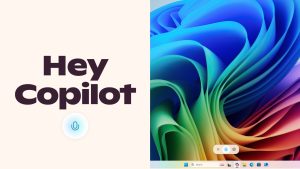
Chaos v aplikáciách Windows 11: Copilot sa nainštaluje automaticky

Windows 11 pridáva skratku na testovanie rýchlosti internetu

nano11: Windows 11 oholí na kosť a zaberie 3× menej miesta

Windows 11 25H2: ISO obraz na stiahnutie je tu. Veľkosť je 7,1 GB

Koniec éry Windows 10: čo to znamená pre váš obľúbený prehliadač
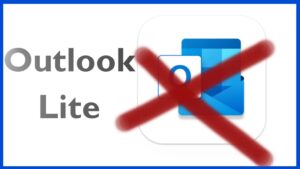
Outlook Lite skončí: Aké sú možnosti na Androide?